VuePress是什么
仅从单词上来看就是vue和press,press除了按压的意思外,还有报刊杂志和出版社等意思,所以可以理解为由vue驱动的出版工具。换个说法就是静态博客编写工具。 后六字应该都不必解释,静态相对于动态而言即没有后端和数据库的参与,博客的生成仅依赖前端。
与之类似的工具还有Hexo、hugo和jekyll等,今天的主角是VuePress。 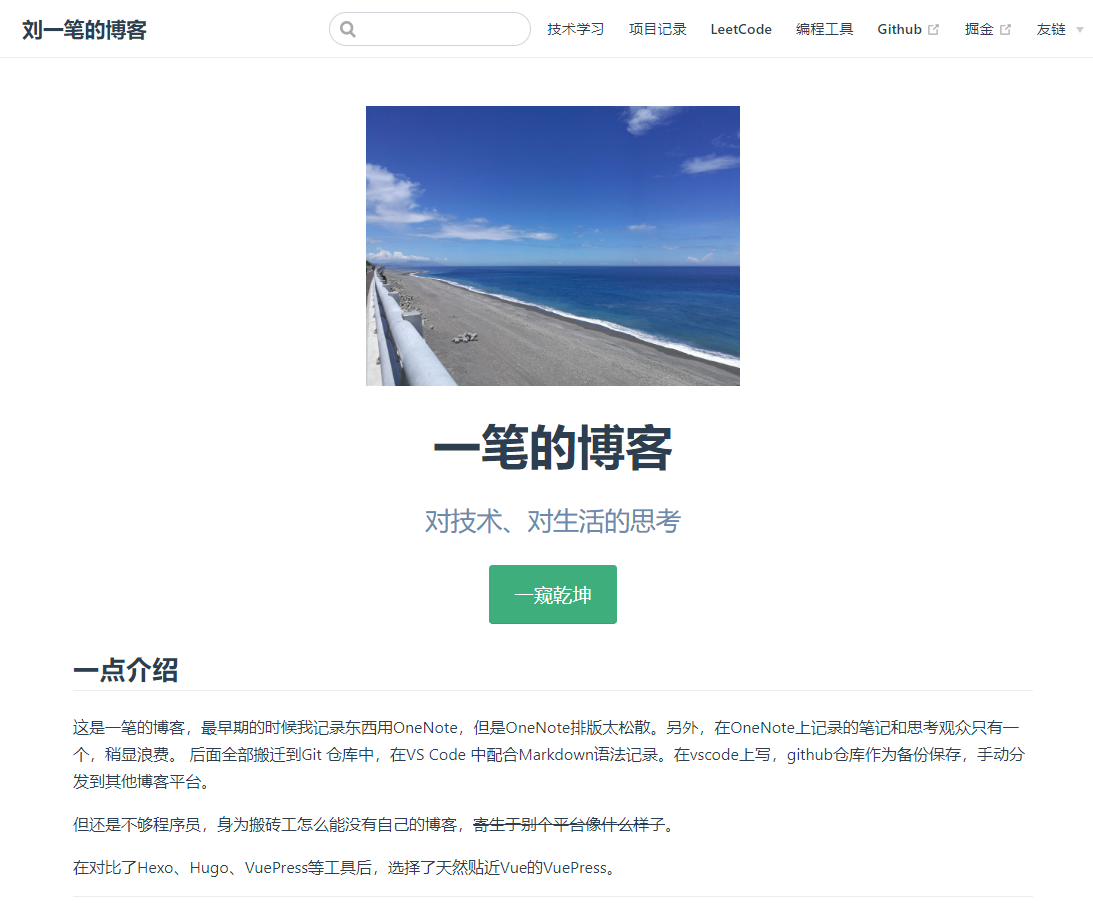
写东西的一点历史
最开始的写东西是直接OneNote上,不管是记学习笔记还是写长篇东西,但OneNote本质上只是一个记录的工具,不便与更多人分享里头的东西, 多少有些浪费。此外,OneNote的单页是一个没有边界的画布,里头可以有文字,可以有图片,甚至视频等文件内容,以至于在内容上显得略微有些松散(用过的朋友应该就懂)。
后面接触到Markdown语言后,就有将OneNote上可以公开的文字都转移到github的仓库上的想法,配合VScode中Markdown相关的插件以及图床,就可以愉快地写东西了。但到这里, 也还是没有把写的东西发布出来,要发在公号上或者掘金上仍然需要手动复制到各平台上。
再到最近接触到VuePress这样的静态博客构建工具后,就准备把纯Markdown格式的文章迁移到VuePress中。其实在这之前也知道了Hexo这样的工具,只是懒一直没行动。VuePress是2018年时尤大(尤雨溪)编写的轻量级静态网站生成器,当时是为了Vue自己的子项目文档的需求而创建的。 将纯Markdown博客迁移到VuePress博客的过程几乎无痛,VuePress本来需要渲染的内容也是Markdown。用VuePress之后,就很好地将写东西和发布内容结合在一块。
VuePress的使用
以下的内容不会考虑到所有的环境情况和使用情况,也不会完全按照文档中的内容分享,更多的是我如何使用VuePress生成我的博客,以及在这个过程中的一些踩坑。 建议你在搭建的时候还是多看文档,毕竟文档的内容才是最全的。
安装VuePress
前面说到,我是已有一个由Markdown文件组成的博客仓库,现在要做的就是为这个仓库添加VuePress相关依赖如下。可以全局安装也可以本地安装, 不妨碍正常使用就行。
"dependencies": {
"vuepress": "^1.5.0"
}安装完成之后,可以继续在这个文件中添加相关运行命令,dev是供写东西时本地预览用的;build则是将这些markdown文件编译成一个静态的网站;deploy是将博客发布到线上,后面会用上。
"scripts": {
"dev": "vuepress dev docs",
"build": "vuepress build docs",
"deploy": "start deploy.sh",
"test": "echo \"Error: no test specified\" && exit 1"
},目录结构
我的代码结构如图
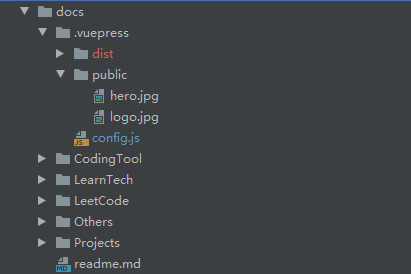
其中一个最主要的配置就是 .vuepress 目录下的config.js文件,这个文件需要包含你希望这个博客拥有的所有配置。 比如博客的名称和描述、对markdown文件的配置、导航栏和侧边栏的内容。在和.vuepress平级的目录存放的就是你的文章文件, 最简单的,你可以这个目录下添加一个readme文件,然后在终端中执行npm run dev的命令,如果你的config.js文件中什么都没有配置, 会看到一个如下几乎空白的界面,这就说明VuePress运行成功了。当你修改了config.js中的配置时,需要重新运行命令。(ctrl + c停止命令)
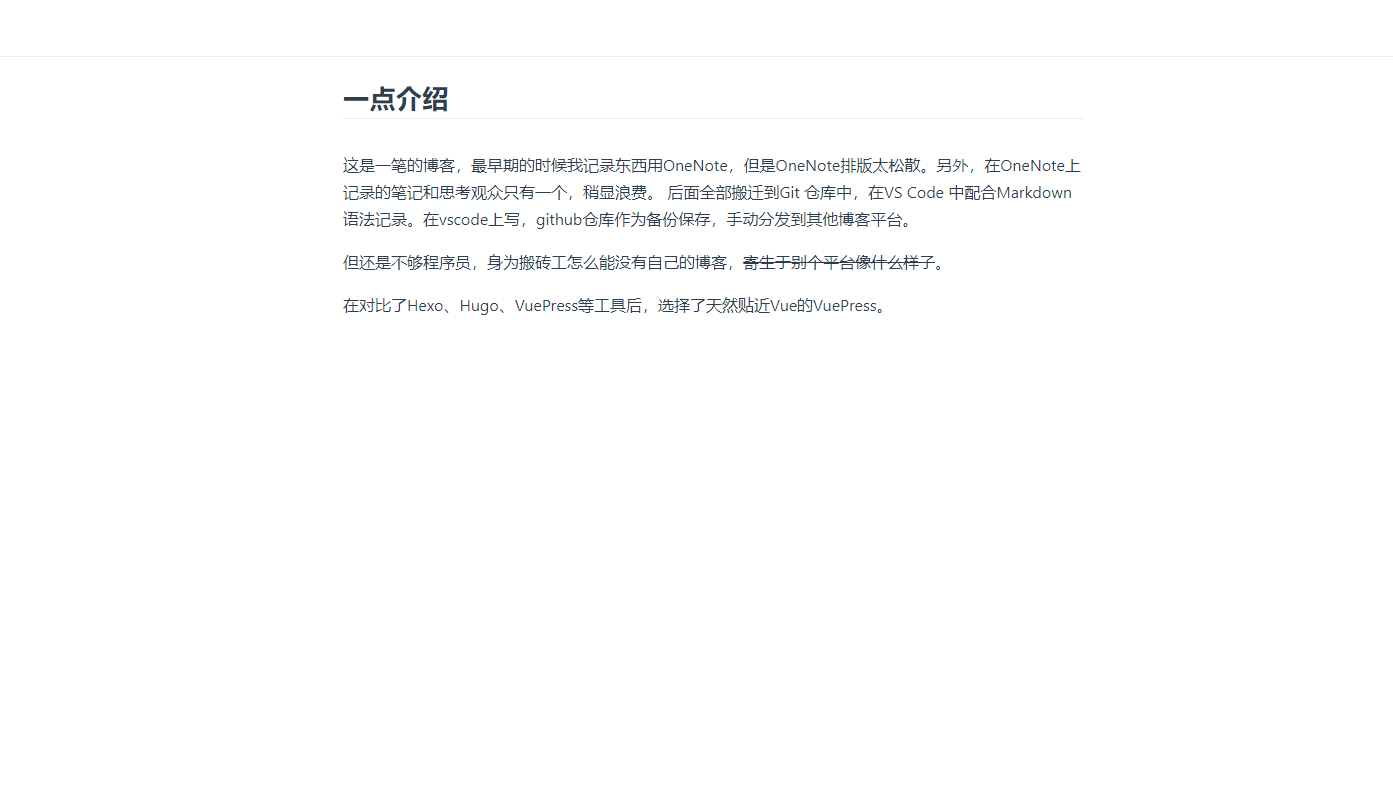
添砖加瓦
能运行之后,我觉得最重要的事是设想一下的博客结构应该是怎样的,比如导航栏应该要有哪些东西,侧边栏要有哪些东西,侧边栏应不应该随着导航栏变动,或者导航栏只是 侧边栏部分页面的快捷方式。
这里说说我的结构,之前在纯Markdown文件的博客,没有分类的概念,所有目录都是平级存放,比如LeetCode刷题和JavaScript。但实际上他们是两个不同的类别,一个是语言学习,一个是语言的运用。 所以在这个博客中,我为他们设置了不同的侧边栏,即LeetCode有单独自己的侧边栏配置,而语言学习又是另外的一组配置。这在侧边栏的配置叫多个侧边栏。
导航栏的配置
导航栏的配置较为简单,是一个由对象组成的数组。对象中需要配置text(该项导航要显示的名称)、和link(该项导航要去去向的地方)。link可以是站内链接,也可以是站外链接。 你甚至还可以在对象中配置target属性。此外,如果当你在对象中配置了item数组而不是单一的link时,该项导航会显示为一个下拉列表,在友链的配置中,item数组的配置就能排上用场。
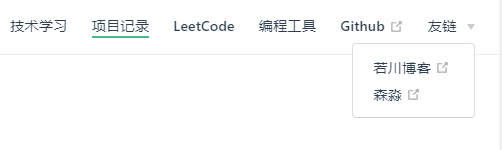
侧边栏的配置
说是侧边栏,本质上是各页面路由的配置。在VuePress中对于路由有如下约定。所以在第一次尝试的时候,你只有一个readme文件,并且config中没有任何配置,readme文件里的内容 也能正常显示在页面上。
| 文件的相对路径 | 页面路由地址 |
|---|---|
/README.md | / |
/guide/README.md | /guide/ |
/config.md | /config.html |
数组形式
以如下代码为例,sidebar为一个对象数组,一个对象即一个可收缩的侧边栏分组,我们把用对象的形式分割开各路由称为侧边栏分组, 这样的侧边栏默认出现在几乎所有页面。路由配置不限制markdown文件目录,可随意配置有效的文件路径。甚至,你还可以往数组中添加不分组单独存在的文件路径,
let sidebar = [
{
title: "浏览器",
collapsable: true,
sidebarDepth: 2,
children: [
"/Browser/character_byte_chinese",
"/Browser/how_browser_works",
"/Browser/url_to_display",
]
},
"/Browser/how_browser_works",
]对象形式
这种形式跟上面一种刚好相反,主要由数组构成了对象的value,如下代码所示。/brower/意味着这是一个单独的侧边栏,这样就可以实现为不同的页面组 显示不同的侧边栏。同样,你也可以直接在数组中写markdown文件的路径,而不用分组的形式。
let sidebar = {
"/browser/": [
"/Browser/url_to_display",
{
title: "浏览器",
sidebarDepth: 2,
children: [
"/Browser/url_to_display",
]
}
]
}Badge beta 默认主题
首页的配置
首页的配置较为简单,按照文档说得来就行了。以下是我的配置,需要注意的是heroImage的图片路径需要是 .vuepress 目录下的 public 路径。 如果你要配置 favico,文件的路径也建议是这里。
home: true
heroImage: /hero.jpg
heroText: 一笔的博客
tagline: 对技术、对生活的思考
actionText: 一窥乾坤
actionLink: /LearnTech/Javascript/apply_call_bind
footer: MIT Licensed | Copyright © 2020 刘一笔内置的搜索
在第一次尝试的时候,你会看到,即便没有任何配置,也会出现一个搜索框。这个搜索框是自带的,能够为页面的标题、h2、h3以及tags构建索引。
但我遇到了一个坑,最开始配置VuePress的时候,我的版本还是1.4.0,这个版本的内置会搜索不到中文内容。此时,只要将VuePress升级版本就好了。我现在的VuePress 版本是1.5.0。
发布博客
使用VuePress的一个目的就是更方便配合GitHub Pages将博客的部署到线上,而不是只能本地预览。
部署之前,需要满足以下条件:
- 文档放置在项目的docs目录中。 这就是说,你的Markdown文件(博客内容)需要在
docs目录下,而不能超出 - 使用的是默认的构建输出位置 即没有更改相关的webpack编译配置。
- 安装了VuePress并且配置了如下npm scripts,因为后面有发布的deploy命令需要用到build命令。
{
"scripts": {
"docs:build": "vuepress build docs"
}
}我是将博客部署在GitHub Pages上,所以这里也只分享对应的配置。
首先需要在config.js中设置正确的base,比如你打算发布到 https://<USERNAME>.github.io/<REPO>/(也就是说你的仓库在 https://github.com/<USERNAME>/<REPO>),则将 base 设置为 "/<REPO>/"。 需要注意的是,前后的斜杠不能少。
然后在项目中,创建如下的deploy.sh文件(一般是在根目录下)。因为我是发布到自定义域名上,所以注释了部分用不上的代码。创建这个文件的目的是每次发布 的时候不用手动输出如下命令,而是让脚本自行执行。你甚至可以在package.json配置相关命令,而不用手动执行脚本。
如果是发布到自定义域名上,还需要在域名管理处添加相关解析指向你对应github的域名。
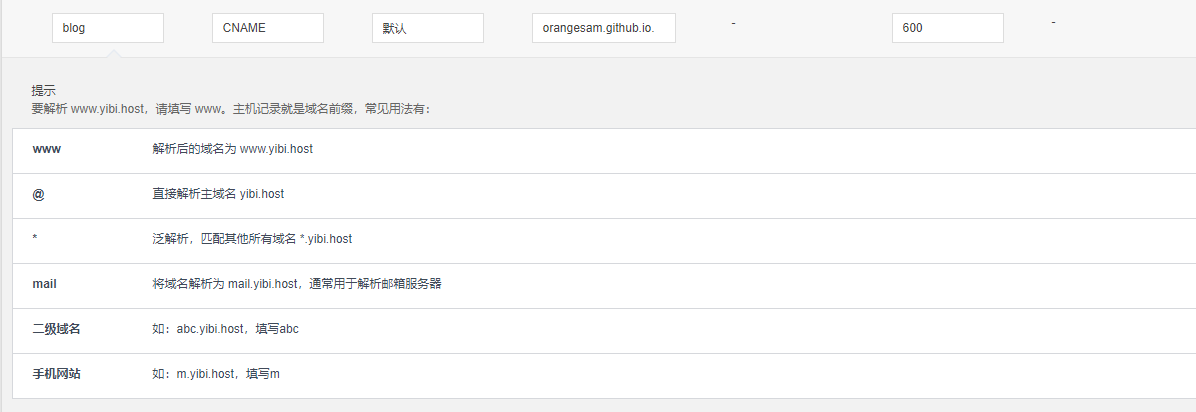
#!/usr/bin/env sh
# 确保脚本抛出遇到的错误
set -e
# 生成静态文件
npm run build
# 进入生成的文件夹
cd docs/.vuepress/dist
# 如果是发布到自定义域名
echo 'blog.yibi.host' > CNAME
git init
git add -A
git commit -m 'deploy'
# 如果发布到 https://<USERNAME>.github.io
# git push -f git@github.com:<USERNAME>/<USERNAME>.github.io.git master
# 如果发布到 https://<USERNAME>.github.io/<REPO>
# git push -f git@github.com:<USERNAME>/<REPO>.git master:gh-pages
git push -f git@github.com:OrangeSAM/Blog.git master:gh-pages
cd -我package.json中的scripts如下,windows可能会遇到bash deploy失效的情况,我是替换成start就可以了。
"scripts": {
"dev": "vuepress dev docs",
"build": "vuepress build docs",
"deploy": "start deploy.sh",
"test": "echo \"Error: no test specified\" && exit 1"
},踩坑
小坑不说,一般都是因为自己“近视”造成的。这里分享个我遇到的大坑,当然这个坑也不是VuePress造成的,而是因为自己之前写文档时不够规范导致的。
之前在学习Vue-Router的时候,也在博客中记录相关的笔记,很多没用代码块包裹,其中一行就是有一个直接的<router-view>标签,因为VuePress中 有一个loader来将Markdown文件处理为Vue文件。编译时遇到直接为代码而不是文本的<router-view>自然也就报错了。心累的是,当时我已经添加了很多 博客文件,且没有意识到这会导致问题,只好用二分法慢慢排除 =_=|| 。
这篇没有讲的特别细,只是将自己配置完之后觉得重要的地方分享出来,有些细节还是需要看官方文档。
配置好这些之后,更重要的是写博客。毕竟,搭建博客不是目的,只是手段,写博客才是我们的目的。
使用component时,如果有目录的嵌套,而不是component目录下直接的组件,那在使用组件时需要加上目录的名称
md文件使用组件 可以传静态的props, 用不了slot